解决WLAN没有有效的IP配置问题(快速修复网络连接问题并恢复正常使用)
无线局域网(WLAN)已成为现代生活中不可或缺的一部分,但有时我们可能会遇到WLAN无法正常连接的问题。其中之一就是没有有效的IP配置。本文将介绍如何解决这个问题,并提供一些实用的解决方法和技巧。
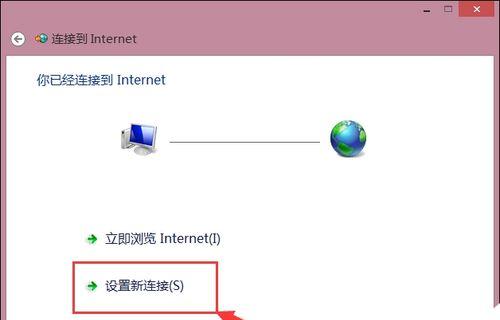
1.确认WLAN连接状态
确保你的计算机或设备已正确连接到WLAN。检查无线网络适配器的指示灯是否亮起,确认无线网络是否启用。
2.重新启动计算机和网络设备
有时,简单地重新启动计算机和网络设备就能解决问题。关闭计算机并断开无线路由器或调制解调器的电源,等待几分钟后重新启动。
3.检查网络适配器驱动程序
确保你的计算机上安装了最新的无线网络适配器驱动程序。可以通过访问计算机制造商的网站来下载并安装最新版本的驱动程序。
4.检查DHCP服务器设置
动态主机配置协议(DHCP)是分配IP地址的一种常用方法。检查无线路由器或网络服务器上的DHCP服务器设置,确保其正常运行。
5.确认IP地址分配方式
可以尝试手动配置IP地址来解决问题。在计算机的网络设置中,选择手动分配IP地址,然后输入与你的网络兼容的有效IP地址。
6.检查网络设置和防火墙
检查计算机的网络设置和防火墙设置,确保它们没有阻止无线网络连接。有时,安全软件或防火墙可能会导致IP配置问题。
7.重置网络适配器
通过在命令提示符窗口中运行特定命令,可以重置网络适配器并修复可能的配置问题。打开命令提示符窗口,输入“ipconfig/release”、“ipconfig/renew”和“ipconfig/flushdns”来执行相应的命令。
8.更新操作系统
确保你的计算机上运行的操作系统是最新版本。有时,更新操作系统可以解决网络连接问题和IP配置错误。
9.检查无线路由器设置
登录无线路由器的管理界面,检查其配置是否正确。确保无线路由器的DHCP服务器已启用,并且没有设置任何限制或过滤规则。
10.使用其他设备进行测试
如果你有其他设备可以连接到同一个WLAN并获得有效的IP配置,那么问题可能出在你的计算机上。尝试在其他设备上测试WLAN连接,以排除网络设备故障的可能性。
11.重置无线路由器
如果其他设备也无法获得有效的IP配置,那么可以尝试重置无线路由器的设置。通过按住路由器背面的重置按钮来进行重置,并重新配置无线路由器。
12.检查网络供应商
如果以上方法都不能解决问题,那么可能是网络供应商的问题。联系网络供应商的技术支持部门,并向他们报告你的问题。
13.使用网络故障排除工具
有许多网络故障排除工具可以帮助你诊断和解决网络连接问题。使用这些工具可以更准确地确定IP配置问题,并提供相应的解决方案。
14.寻求专业帮助
如果你仍然无法解决WLAN没有有效的IP配置问题,那么最好寻求专业的技术支持。专业人员可以提供更深入的分析和解决方案。
15.结论和
通过本文所提供的方法和技巧,相信你已经找到了解决WLAN没有有效的IP配置问题的途径。无论是检查连接状态、驱动程序、DHCP设置,还是进行重置和更新操作系统,都是常用的解决方法。如果问题仍然存在,不要犹豫寻求专业帮助,他们会提供更具体的建议和解决方案。
在现代生活中,WLAN已经成为不可或缺的一部分。当我们遇到WLAN没有有效的IP配置问题时,可以通过检查连接状态、驱动程序、DHCP设置等方法进行解决。如果问题仍然存在,可以尝试重置无线路由器或寻求专业帮助。无论如何,通过这些解决方案,我们可以快速修复网络连接问题并恢复正常使用。
如何解决WLAN无有效IP配置问题
在使用WLAN连接互联网时,有时可能会遇到无法获取有效IP配置的问题,这将导致用户无法正常上网。本文将介绍如何排除网络连接故障和重新获取IP的步骤,以解决WLAN无有效IP配置问题。
一、检查网络设备连接状态
1.检查路由器或无线访问点是否已正确连接到电源,并确认其电源指示灯是否亮起。
2.确认计算机与路由器或无线访问点之间的物理连接是否正常,如网线是否插紧、无线信号是否强。
二、检查网络设备设置
3.打开计算机上的网络设置,确保已启用无线网络适配器,并且该适配器与路由器或无线访问点的通信协议一致。
4.检查计算机上的网络设置是否开启了DHCP自动获取IP地址的功能。
三、重启网络设备
5.关闭电脑上的无线网络连接,并关闭路由器或无线访问点的电源。
6.等待数分钟后,先开启路由器或无线访问点的电源,等待其完全启动。
7.再次开启电脑上的无线网络连接,尝试重新连接WLAN。
四、使用固定IP地址
8.如果以上步骤仍然无法解决问题,可以尝试手动设置固定IP地址。
9.打开计算机的网络设置,找到当前连接的WLAN适配器,点击属性或高级设置。
10.在IP设置中选择手动设置IP地址,并填入正确的IP地址、子网掩码、默认网关和DNS服务器地址。
五、检查防火墙和安全软件
11.某些防火墙和安全软件可能会阻止WLAN连接获取有效IP配置,因此需检查其设置。
12.确认防火墙和安全软件允许WLAN连接通过,并尝试禁用它们进行测试。
六、更新无线网络驱动程序
13.通过设备管理器或官方网站,下载并安装最新的无线网络适配器驱动程序。
14.更新后,重新启动计算机,并尝试连接WLAN,查看是否解决了无有效IP配置问题。
七、联系网络服务提供商或系统管理员
15.如果以上方法都无法解决问题,建议联系您的网络服务提供商或系统管理员寻求进一步帮助和支持。
当WLAN无法获取有效IP配置时,首先应检查网络设备连接状态和设置,然后尝试重启网络设备,并考虑使用固定IP地址。同时还需检查防火墙和安全软件设置,更新无线网络驱动程序。如果问题仍未解决,最后建议联系网络服务提供商或系统管理员寻求帮助。通过以上步骤,您将能够解决WLAN无有效IP配置问题,正常使用无线网络连接互联网。
版权声明:本文内容由互联网用户自发贡献,该文观点仅代表作者本人。本站仅提供信息存储空间服务,不拥有所有权,不承担相关法律责任。如发现本站有涉嫌抄袭侵权/违法违规的内容, 请发送邮件至 3561739510@qq.com 举报,一经查实,本站将立刻删除。
相关文章
- 站长推荐
-
-

如何解决投影仪壁挂支架收缩问题(简单实用的解决方法及技巧)
-

如何选择适合的空调品牌(消费者需注意的关键因素和品牌推荐)
-

饮水机漏水原因及应对方法(解决饮水机漏水问题的有效方法)
-

奥克斯空调清洗大揭秘(轻松掌握的清洗技巧)
-

万和壁挂炉显示E2故障原因及维修方法解析(壁挂炉显示E2故障可能的原因和解决方案)
-

洗衣机甩桶反水的原因与解决方法(探究洗衣机甩桶反水现象的成因和有效解决办法)
-

解决笔记本电脑横屏问题的方法(实用技巧帮你解决笔记本电脑横屏困扰)
-

如何清洗带油烟机的煤气灶(清洗技巧和注意事项)
-

小米手机智能充电保护,让电池更持久(教你如何开启小米手机的智能充电保护功能)
-

应对显示器出现大量暗线的方法(解决显示器屏幕暗线问题)
-
- 热门tag
- 标签列表
- 友情链接









